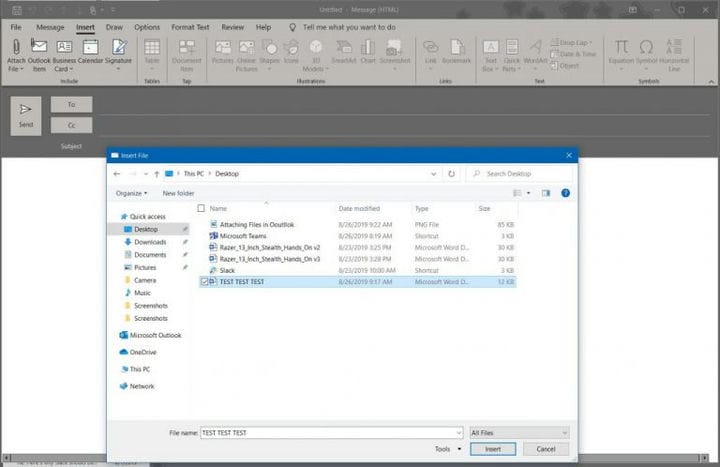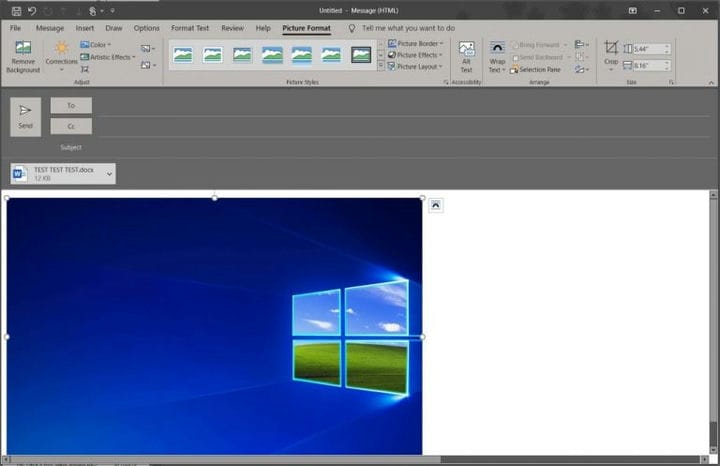Поради та підказки щодо вкладання файлів у
Одним із основних способів надсилання електронного листа за допомогою Outlook є додавання файлу до одержувача. Це загальне завдання, яке багато хто робить майже щодня, але чи знали ви, що існує кілька способів прикріпити файли за допомогою програми Outlook в Office 365?
Ви можете вставити вкладення більш традиційними методами, а також можете приєднати та поєднати потужність OneDrive. У цьому останньому посібнику з Office 365 ми надамо кілька порад та підказок щодо вкладання файлів у Outlook.
Основи
Після того, як ви перейдете до стрічки Outlook, щоб надіслати файл із електронною поштою, ви зможете вибрати один із декількох методів вкладення. Це основи.
У розкривному меню ви побачите останні елементи, перегляньте веб-адреси, а також перегляньте цей ПК. Вибір пункту Огляд цього ПК дозволить завантажувати файл, що зберігається на вашому комп’ютері.Останні товари, тим часом, покаже вам самі останні елементи, які ви працювали і дозволять вам вибрати один для завантаження. Це може бути фотографія з вашого комп’ютера або файл у вашому OneDrive. Нарешті, функція «Перегляд веб-розташувань» дозволить вам вибирати файли з веб-сайтів OneDrive або SharePoint.
Перегляньте цей ПК
Якщо ви вирішите переглянути цей ПК, Outlook надішле копію файлу одержувачу так само, як він востаннє зберігався на вашому ПК. Це буде пропущено на OneDrive, і одержувачу не доведеться підключатися до OneDrive, щоб завантажити файл. Це може розглядатися як найбільш безпечний метод для більшості, оскільки не потрібно буде входити в додаткові служби або натискати посилання для завантаження файлів. Але ви також пропустите деякі функції співпраці основних програм Office 365, пройшовши цей шлях.
Надсилання за допомогою OneDrive
Для поліпшення співпраці ви можете завантажити будь-який файл до OneDrive відразу після вибору пункту Переглянути мій ПК. Роблячи це, усі матимуть останню та однакову версію файлу. Це також приємний спосіб обміну, якщо файл занадто великий для надсилання електронною поштою. Ось як.
- На стрічці Outlook виберіть Вкласти файл, а потім перегляньте цей ПК
- Після того, як файл буде прикріплений, виберіть стрілку вниз поруч із вкладенням у електронному листі про виклик
- Виберіть Завантажити в OneDrive, а потім виберіть місце
Зробивши це, ви помітите, що є кілька нових опцій, коли ви знову натискаєте стрілку вниз на файлі. Ви можете змінити дозволи для додаткової безпеки. Є кілька варіантів, які ми виділили нижче.
- Організація може редагувати: найкраще для того, щоб хтось в організації міняв файл
- Організація може переглядати: найкраще для того, щоб хтось в організації переглядав лише файл, без будь-яких редагувань
- Одержувачі можуть редагувати: щоб дозволити одержувачу лише змінити файл
- Одержувачі можуть переглядати: щоб дозволити одержувачам читати, але не змінювати файл.
Надсилання фотографій через OneDrive та в тілі електронного листа
Не всі електронні листи містять документи Office 365, і іноді вам може знадобитися також вкласти фотографію. Незважаючи на те, що великі фотографії або цілі альбоми можна надсилати разом із OneDrive за допомогою наведених вище кроків, ще один чудовий спосіб надсилання фотографій – це тіло електронного листа. Як правило, це полегшить тим, хто користується мобільним телефоном, зберегти вашу фотографію. Ось як.
- Наведіть курсор миші туди, куди ви хочете вставити зображення у повідомлення
- Перейдіть до вставки частини стрічки Office і виберіть «Картинки»
- Перегляньте, щоб знайти свій файл, а потім натисніть Вставити
- Не соромтеся змінювати розмір зображення так, як вважаєте за потрібне. Існують також інші інструменти для редагування фотографії, включаючи видалення фону, виправлення, автоматичний колір тощо.
Майте на увазі, що якщо зображення занадто велике, воно може не прикріпитися. У цьому випадку ми раніше пояснювали, як можна стискати файли за допомогою інструмента зміни розміру Outlook.
Інші поради та підказки для Outlook
Поради та підказки щодо надсилання вкладень електронної пошти в Outlook – лише одна з тем, яку ми розглядали. Ми також пояснили, як можна викликати електронний лист у програмі Outlook, а також докладніше про PDF-файли в програмі Outlook та інших програмах Office. Не забудьте перевірити наш центр Office 365, щоб отримати більше порад та підказок, новин та інформації.